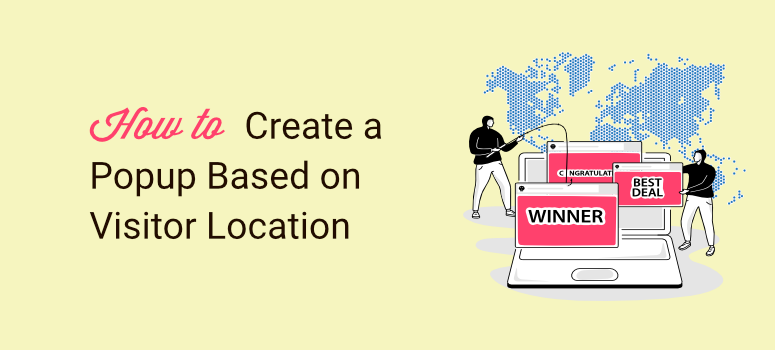
Deseja criar pop-ups com base na localização do visitante?
Uma das melhores maneiras de chamar a atenção do visitante é por meio de pop-ups. Entretanto, se a abordagem errada for usada, os pop-ups podem ser irritantes, intrusivos e insistentes, fazendo com que percam rapidamente o valor e a atenção do público.
A melhor maneira de aumentar a eficiência do pop-up é usar a segmentação correta e concentrar-se nas pessoas exatas que você deseja que visualizem as informações.
Como resultado, a exibição de pop-ups com base na localização é uma das melhores maneiras de utilizar essa tática de marketing.
Neste tutorial, mostraremos como criar popups incrivelmente bonitos sem codificação. Também mostraremos como usá-los para aumentar a conversão, as visualizações de página e sua lista de e-mails.
Por que você deve usar popups de segmentação geográfica?
Você não odeia quando está navegando em uma página e, a cada poucos minutos, aparece um pop-up exibindo informações que você não considera úteis?
Como essas experiências lhe mostrarão, é muito fácil fazer mau uso dos pop-ups.
De fato, esse é um problema tão importante que o Google introduziu penalidades para intersticiais intrusivos por adicionar elementos de página que obstruem a visualização do conteúdo, geralmente para exibir material promocional, ou seja, pop-ups.
No entanto, se os pop-ups forem usados corretamente, eles poderão ajudá-lo rapidamente a criar engajamento e aumentar as visualizações de página e a conversão.
A segmentação geográfica de seus pop-ups é uma das melhores maneiras de garantir que as informações exibidas sejam relevantes, agreguem valor e não sejam intrusivas.
Os pop-ups com segmentação geográfica também podem ajudar:
- Personalização
- Localização com ofertas
- Cronograma
- Melhore a experiência do usuário
- Otimização da taxa de conversão
- Melhor coleta de dados
Com isso em mente, o OptinMonster se torna rapidamente a melhor solução para pop-ups de segmentação geográfica.
Por que o OptinMonster é o melhor plug-in de pop-up de segmentação geográfica
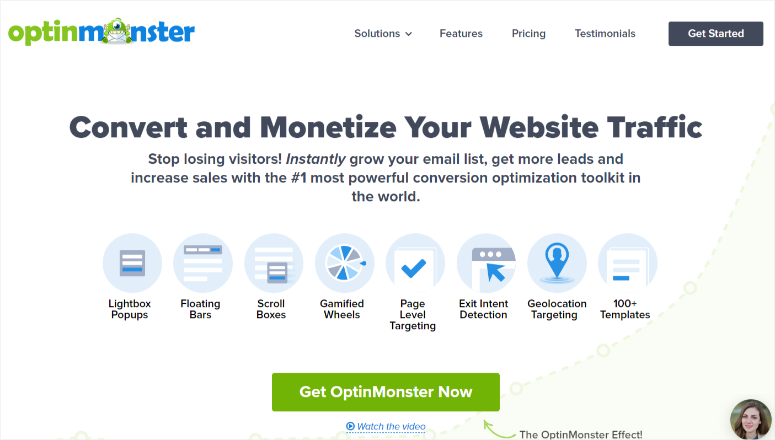
O OptinMonster é o melhor plug-in de geração e conversão de leads, fornecendo formulários de optin com design atraente.
Ele vai além dos popups, pois também é possível criar slide-ins, caixas de rolagem, formulários em linha, tapetes de tela inteira e assim por diante. Há modelos predefinidos e um construtor de arrastar e soltar para personalizar o design do pop-up de acordo com o seu site.
Além disso, você pode adicionar regras de segmentação geográfica com apenas um clique. Não há absolutamente nenhuma necessidade de codificação!
No entanto, a segmentação por local não é tudo o que esse plug-in pode fazer. Outros acionadores de pop-up que você pode usar com o OptinMonster incluem:
- Acionador de intenção de saída: Por meio de uma poderosa tecnologia de intenção de saída, o plug-in perceberá quando um visitante estiver prestes a sair do seu site e exibirá um pop-up.
- Acionador de rolagem: Você pode definir um pop-up para ser exibido quando um visitante rolar por uma determinada parte da página.
- Acionador de atraso de tempo: Defina um pop-up baseado em localização para aparecer quando um visitante permanecer na página por um período de tempo específico.
- Acionador de cliques: Com a tecnologia MonsterLinks, o Optinmoster pode transformar qualquer link ou imagem em um formulário de inscrição em duas etapas.
- Acionador InactivitySensor: Um pop-up será exibido se um visitante ficar inativo por um determinado tempo em seu site.
- Acionadores baseados em dispositivos: O pop-up só será exibido se o visitante usar um dispositivo específico.
- Segmentação em nível de página: Exiba pop-ups somente em determinadas páginas de seu site.
Como você pode ver, o OptinMonster é uma fera quando se trata de recursos de conversão direcionada altamente especializados.
Além disso, se você quiser saber o desempenho dos seus pop-ups, a ferramenta vem com uma poderosa análise integrada. Você pode ver o número de visualizações, conversões e muito mais diretamente no painel do WordPress.
Embora o OptinMonster seja usado principalmente como um plug-in do WordPress, você também pode usá-lo em sites do Shopify, BigCommerce e HTML.
Neste tutorial, vamos nos concentrar em como usar o plug-in OptinMonster do WordPress para adicionar um pop-up baseado em localização.
Portanto, vamos explicar passo a passo como você pode usar pop-ups de segmentação geográfica com o OptinMonster.
Etapa 1: Instalar e ativar o OptinMonster
Antes de começar, você precisará primeiro criar uma conta e comprar um plano no site oficial da OptinMonster.
No painel do WordPress, vá para Plugins ” Adicionar novo. Na barra de pesquisa, digite “OptinMonster”. Em seguida, instale e ative o plug-in.
Consulte este artigo se precisar de ajuda sobre como instalar um plug-in do WordPress.
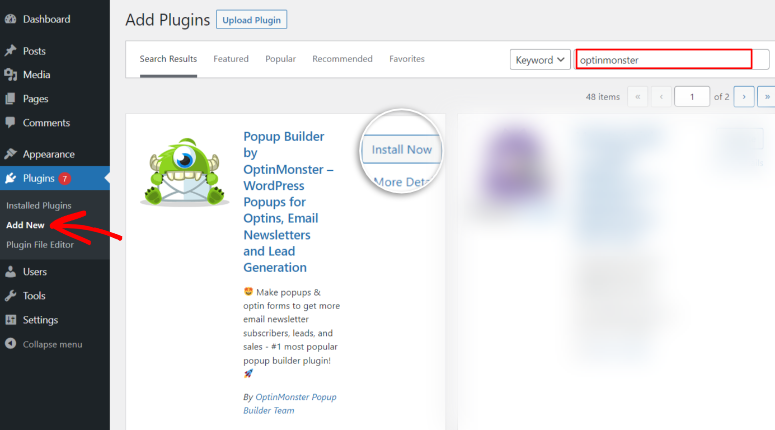
Depois de instalado e ativado, o OptinMonster o redirecionará automaticamente para a página do assistente de integração. Aqui, você adicionará a conta do OptinMonster que criou anteriormente, pressionando o botão Conectar à conta existente.
Quando isso for selecionado, será exibida uma janela pop-up solicitando que você conecte sua conta existente.
Você também tem a oportunidade de criar uma nova conta no OptinMonster, caso não tenha criado uma anteriormente.
Quando você selecionar o botão Novo? Claim Your Free Account (Reivindicar sua conta gratuita ), o plug-in o redirecionará para o site da OptinMonster para se inscrever.
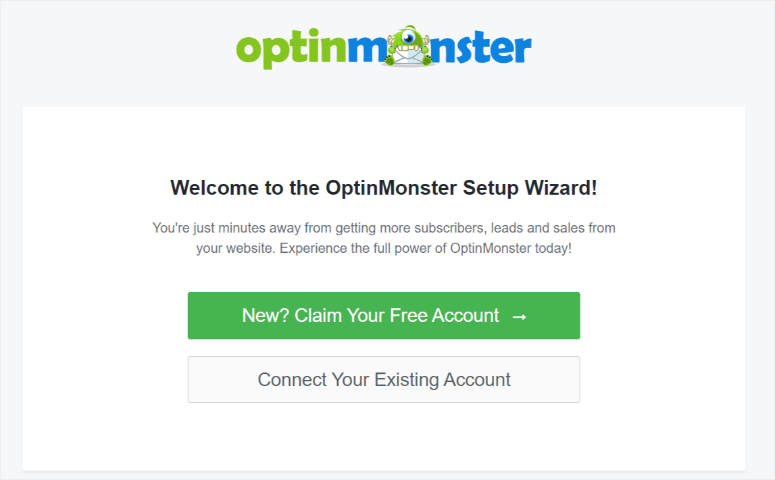
Depois de conectar sua conta do OptinMonster ao seu site WordPress, você estará pronto para criar seu primeiro pop-up.
Etapa 2: Criar uma campanha pop-up
No painel do WordPress, selecione OptinMonster ” Campaigns no menu à esquerda.
Agora você pode clicar em Create Your First Campaign (Criar sua primeira campanha ) para começar.
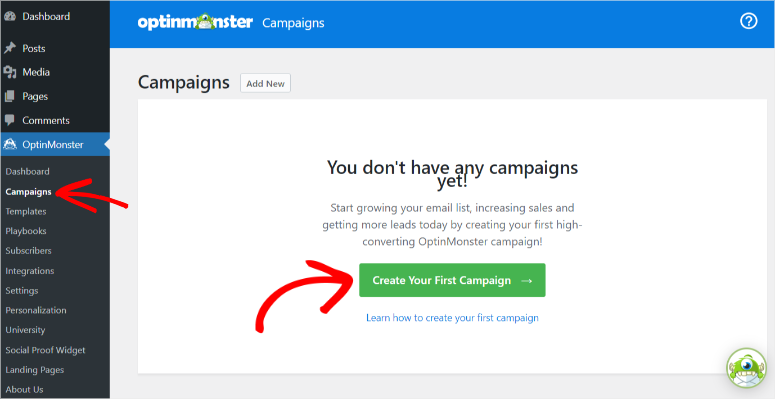
Na próxima tela, você verá diferentes tipos de campanhas que podem ser criadas, incluindo Popups, Floating Bar, Fullscreen, Inline, Slide-in e Gamified.
Selecione a campanha Popup.
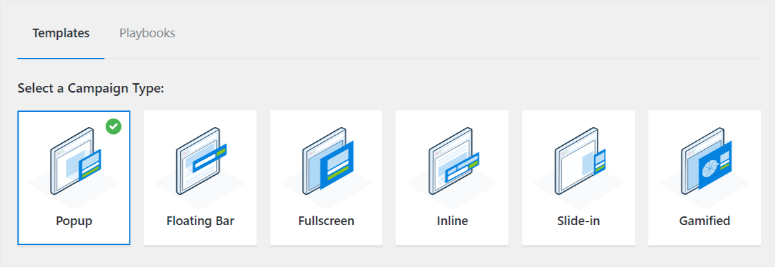
Abaixo disso, você verá uma biblioteca de modelos.
O OptinMonster oferece mais de 100 modelos que você pode personalizar ainda mais para criar campanhas exclusivas e personalizadas.
Devido ao grande número de modelos, o plug-in os organizou de acordo com diferentes categorias, e uma barra de pesquisa também está disponível para ajudá-lo a encontrar o que está procurando com mais facilidade.
Antes de selecionar um modelo, você pode visualizá-lo para ver se ele se encaixa no que você está procurando.
Depois de encontrar o modelo ideal, clique no botão Use Template (Usar modelo ).
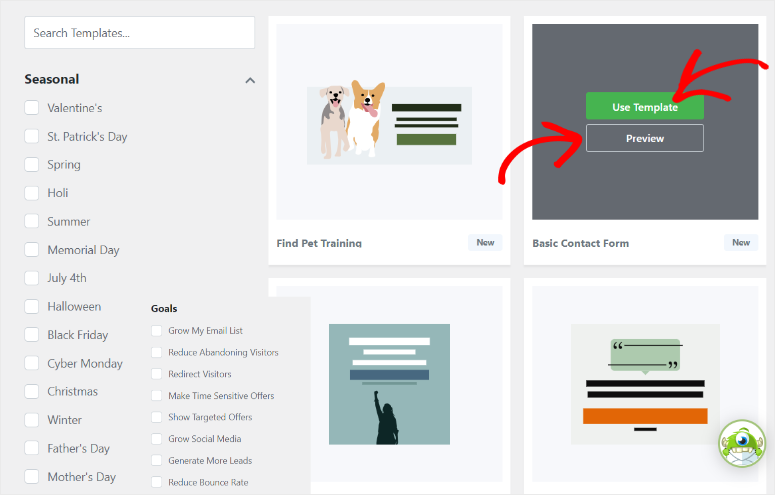
No menu pop-up, nomeie a campanha para que você não a confunda com outras campanhas e selecione o botão Start Building (Iniciar criação).
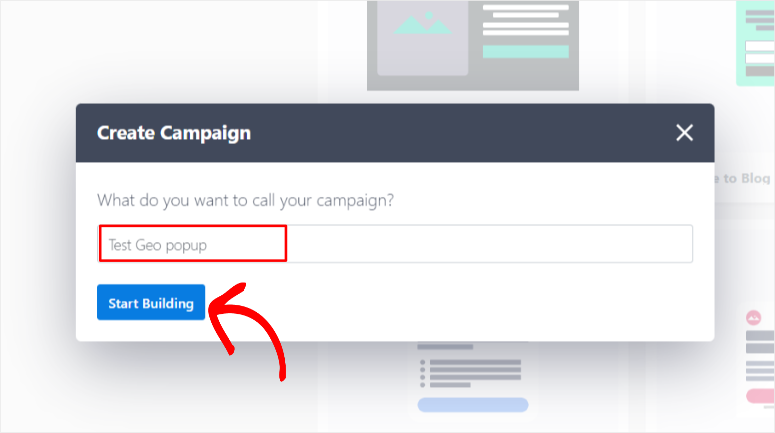
Nesse ponto, o plug-in o redirecionará automaticamente para a página do criador de campanhas do OptinMonster.
Embora todos os modelos da OptinMonster tenham um belo design, você pode personalizar todos os elementos do pop-up aqui para garantir que crie exatamente o que deseja.
Vamos ver como.
Etapa 3: Personalização do pop-up
O criador de campanhas do OptinMonster é um poderoso criador do tipo arrastar e soltar que torna incrivelmente fácil a personalização de pop-ups.
O design do construtor é fácil de usar e as opções estão bem organizadas para facilitar ainda mais todo o processo para você.
Você verá uma janela de visualização à direita da guia de design. Aqui, você pode arrastar e soltar quaisquer elementos de design da esquerda para o ponto exato em que deseja que eles apareçam no pop-up.
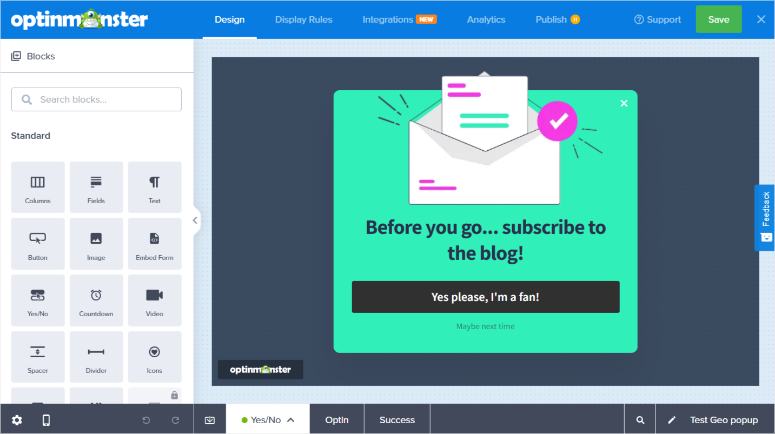
Uma vez colocado na página, cada elemento se tornará instantaneamente editável, e você poderá alterar o tamanho, a cor, a fonte e assim por diante.
Assim, por exemplo, você pode simplesmente clicar no texto na visualização. O texto se torna editável e você pode inserir o conteúdo desejado. Ao mesmo tempo, você também terá mais opções de edição no menu esquerdo. Aqui, você pode editar o estilo, a cor, o espaçamento, a borda, o plano de fundo e muito mais.
Para alterar a imagem do pop-up, basta selecionar a imagem de espaço reservado no modelo de pop-up. O menu de imagem aparecerá à esquerda, permitindo que você substitua ou remova a imagem.
Ao selecionar a imagem de espaço reservado, você terá a opção de fazer upload de um novo arquivo do seu PC ou de um arquivo do popular site de imagens “Unsplash”.
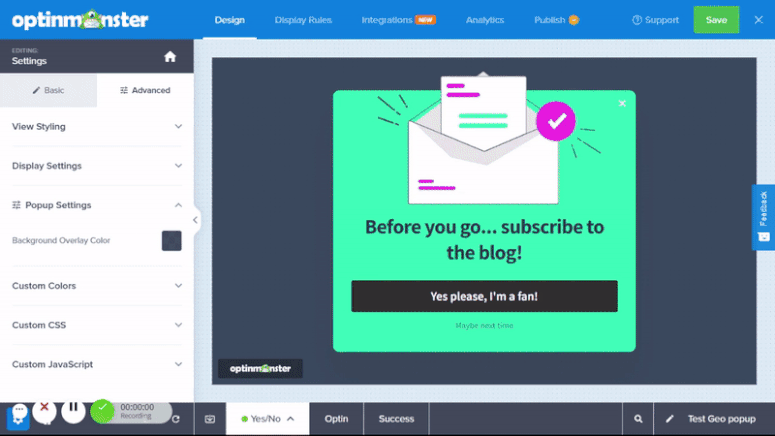
Depois de escolher a imagem, você pode personalizar o alinhamento e a largura. Abaixo dessas opções, você também pode adicionar um texto ALT e um link para a imagem, o que é ótimo para SEO.
Para ajudar ainda mais com o SEO, selecione o ícone Configurações sob a barra de links. Aqui, defina se o link deve ser aberto em uma nova guia, se deve ter uma tag “nofollow” e se os cliques devem ser rastreados.
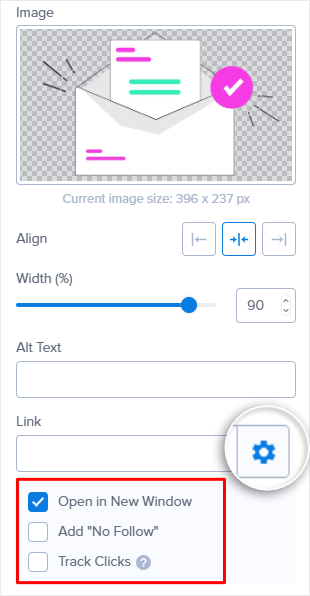
Em relação aos botões de chamada para ação na campanha. Você pode personalizar facilmente o texto e alterar o tamanho do botão. Além disso, você pode personalizar a ação de clique do botão.
Aqui, você pode adicionar um URL ao botão, redirecionar o usuário para abrir um e-mail, adicionar um botão de chamada e muito mais. Se quiser acompanhar as conversões nesse botão, basta ativar o “Acompanhamento de conversões” nesse menu.
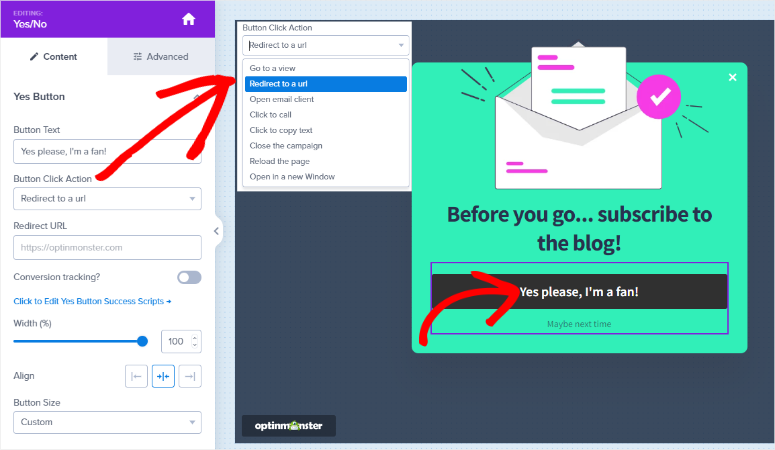
Com a imagem do pop-up, o texto e outras personalizações de elementos concluídas, vá para a guia Success (Sucesso ) na parte inferior da tela para configurar a mensagem que o visitante verá quando concluir o preenchimento do formulário pop-up.
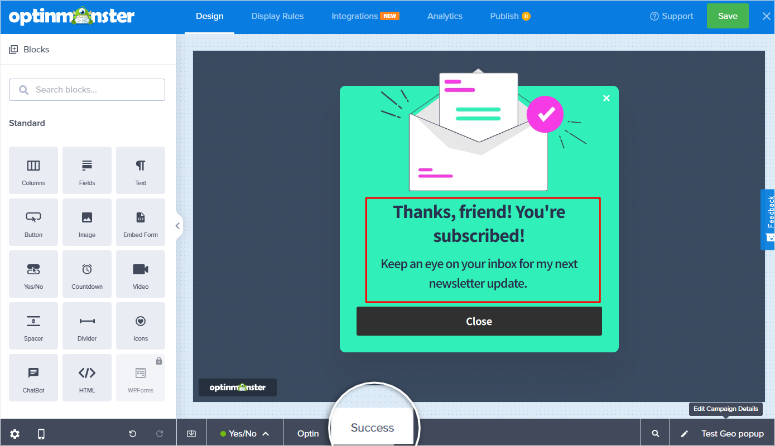
Você criará o pop-up de sucesso da mesma forma que criou o pop-up de optin. Ou seja, adicionando e editando elementos à esquerda e, em seguida, arrastando e soltando-os na janela de visualização à direita.
Lembre-se de que o pop-up de sucesso é uma ótima oportunidade para oferecer mais informações ou agradecer ao visitante.
Uma vez concluído, seu design de pop-up estará pronto. Você pode ir em frente e adicionar regras de segmentação geográfica.
Etapa 4: Adicionando regras de segmentação geográfica de pop-ups
O OptinMonster vem com uma série de acionadores e opções de segmentação.
Para acessá-la, vá para a guia Regras de exibição na parte superior da página do criador de campanhas do OptinMonster.
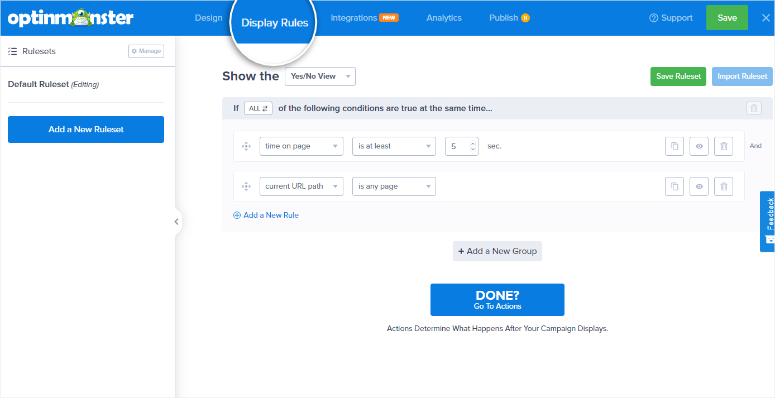
Você verá que, por padrão, o OptinMonster exibe seu pop-up se um visitante passar pelo menos 5 segundos em qualquer página. Vamos alterar essas regras.
Na primeira regra, clique em “Tempo na página”. Isso abrirá a biblioteca de regras de exibição e acionadores. Essa biblioteca é bastante grande, portanto, você pode encontrar rapidamente o que está procurando usando os filtros à esquerda, que incluem popular, quem, quando, onde, redirecionamento no local e comércio eletrônico.
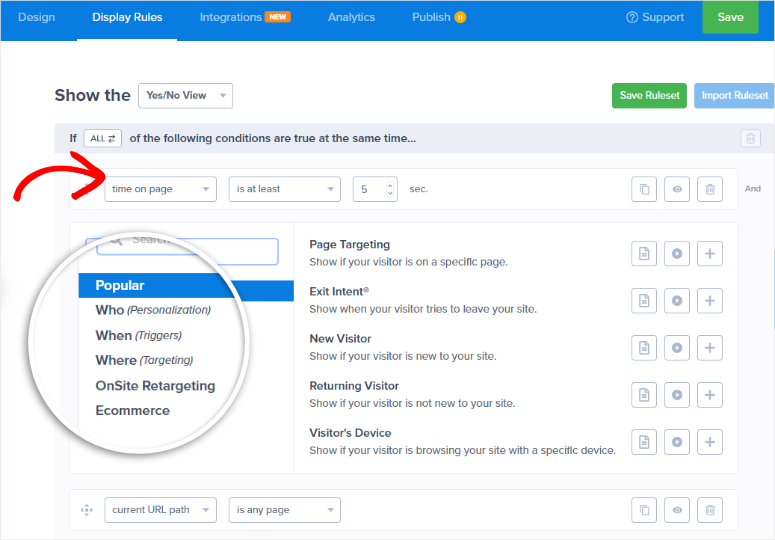
Escolha o filtro “Who(personalization)” (Quem (personalização)) e você verá Physical Location (Localização física).
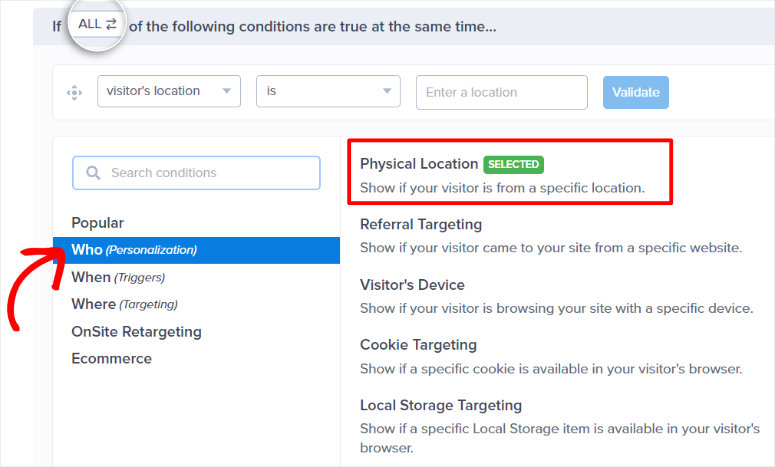
Em seguida, configure se você deseja que as pessoas nesse local vejam ou não vejam o pop-up no menu suspenso. Vamos usar “IS” no local para que as pessoas que estão na área possam ver o pop-up.
Em seguida, digite onde você deseja que o pop-up seja direcionado.
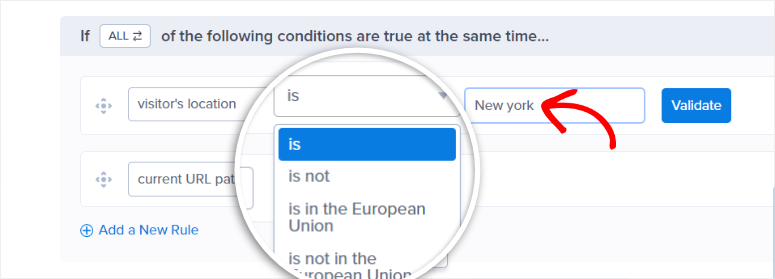
Na caixa de localização, digite o local, que pode ser um país, uma cidade ou um estado. Estamos digitando “Nova York” aqui. Por fim, pressione o botão Validate (Validar ).
Quando você clicar em Validar a regra com o local adicionado, aparecerá uma janela pop-up na qual você adicionará o local clicando no ícone de adição ao lado do local exato desejado.
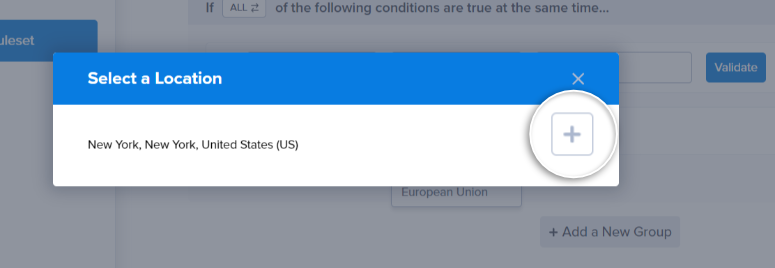
Agora vamos editar a segunda regra padrão. Vamos adicionar um pop-up de intenção de saída para que eles vejam o pop-up no momento em que estiverem saindo do site. Você pode encontrar a regra “Exit Intent” rapidamente nas regras de destino populares.
Depois de adicionado, você verá uma opção para mostrar/ocultar o pop-up em determinados dispositivos, como desktop ou celular.
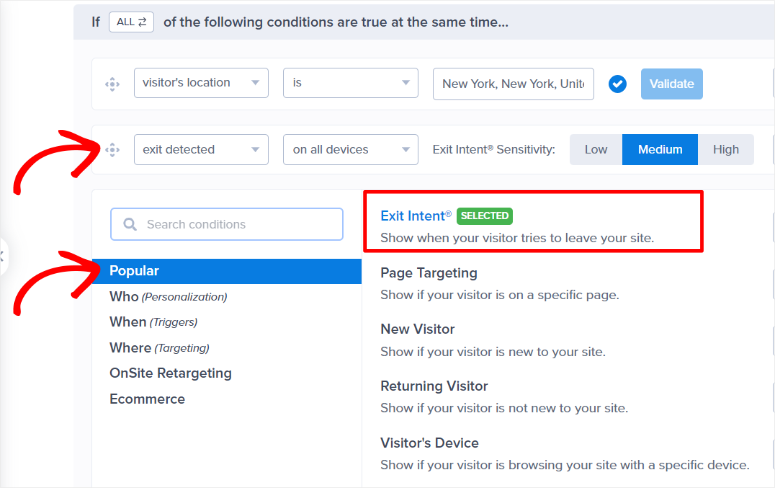
Por fim, você também pode controlar a sensibilidade do detector Exit Intent®. Recomendamos deixar a sensibilidade em média.
Suas regras de pop-up estão definidas.
Há apenas mais uma coisa que você deve verificar. Se estiver usando várias regras, você pode informar ao OptinMonster se todas as regras devem ser aplicadas ou se apenas UMA das regras precisa ser atendida.
Logo acima das regras, você verá a frase “If ALL of the following conditions are true at the same time…” (Se todas as condições a seguir forem verdadeiras ao mesmo tempo…) Se você clicar na palavra “ALL”, verá a opção de alterá-la para “ANY ONE”. Vamos entender isso rapidamente.
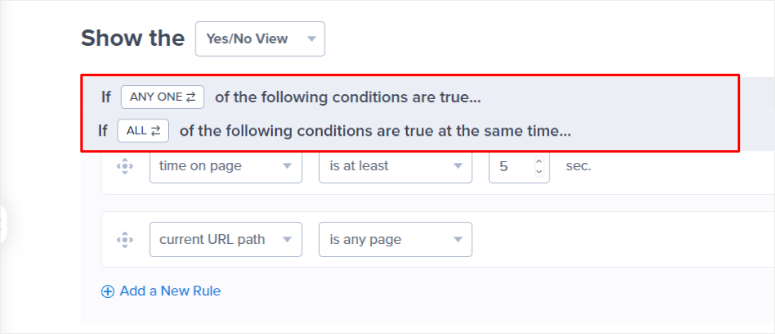
Se definido como “ALL” no pop-up que acabamos de criar, o usuário precisa estar localizado em Nova York E sair da página. Ambas as regras devem ser aplicadas.
Se for definido como “Any One”, apenas uma regra deverá ser verdadeira para que o pop-up seja exibido. Portanto, o pop-up aparecerá se o usuário estiver em Nova York OU se estiver saindo da página. Isso significa que os visitantes que estiverem saindo do seu site em outras localizações geográficas também verão o pop-up.
Portanto, para esse pop-up com base geográfica, você deve se certificar de que selecionou a opção “ALL”.
Agora você está pronto para ir para a próxima etapa usando o botão Done? Ir para ações abaixo.
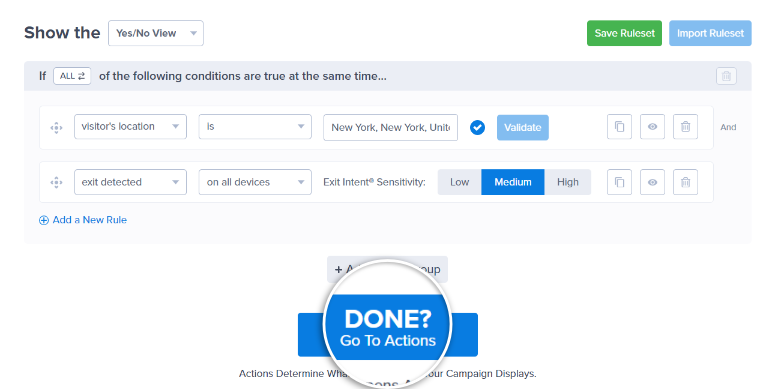
Na guia Actions (Ações ), decida se deseja que o pop-up geográfico seja exibido com animações ou som para ajudar a captar a atenção do público-alvo nos menus suspensos.
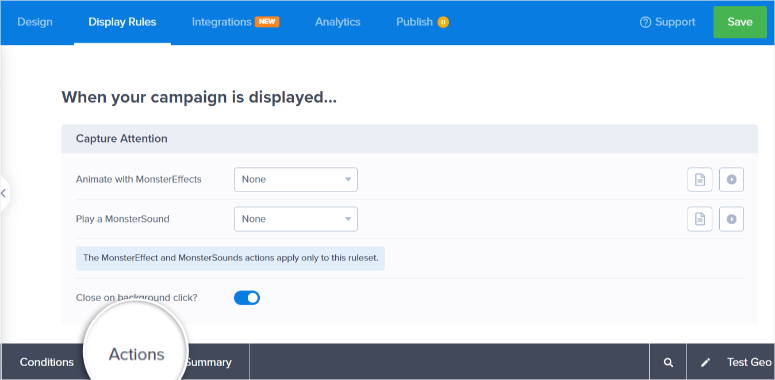
Na mesma página, você pode definir cookies para ajudá-lo com o redirecionamento na página.
Essas configurações de cookies incluem:
- Se for convertido, mostre-o novamente…
- Se estiver fechado, mas não convertido, mostre-o novamente…
- Lembre-se de um visitante que viu essa campanha…
Por fim, vá para a guia Resumo, localizada ao lado da guia “Ações”, para ver a visão geral das condições e ações definidas para seu pop-up de segmentação geográfica.
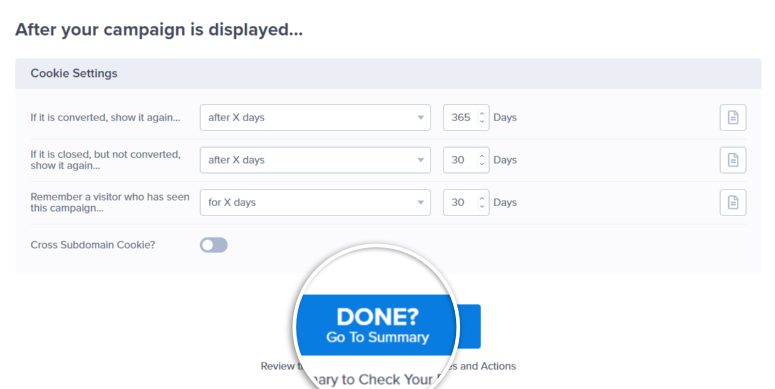
Na página de resumo, você pode revisar as regras mais uma vez para ver se elas fazem sentido e funcionam para o seu cenário específico. Quando terminar, clique em Salvar.
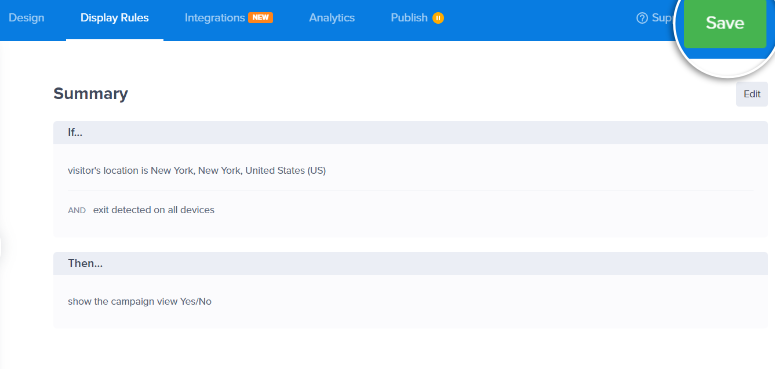
É isso aí! Você está pronto para publicar seu pop-up geográfico.
Etapa 5: Publique o pop-up de segmentação geográfica
Vá para a guia Publicar no menu superior do criador de campanhas do OptinMonster e selecione “Publicar” na seção Status.
Você notará o pequeno ícone de pausa amarelo ao lado da guia “Publicar” antes de publicar o pop-up. Uma vez feito isso, será exibida uma marca de verificação verde, indicando que o pop-up foi publicado.
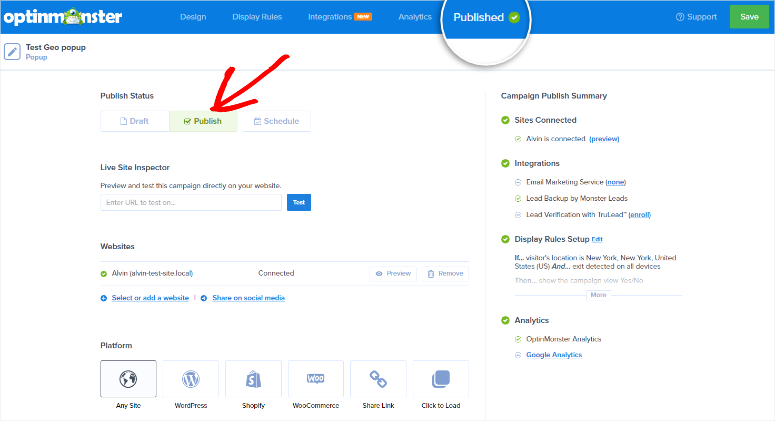
Na mesma página, você também pode testar o pop-up e verificar o status das conexões do site, das integrações e das regras de exibição.
Para testar o pop-up, digite o URL da página e selecione o botão Testar.
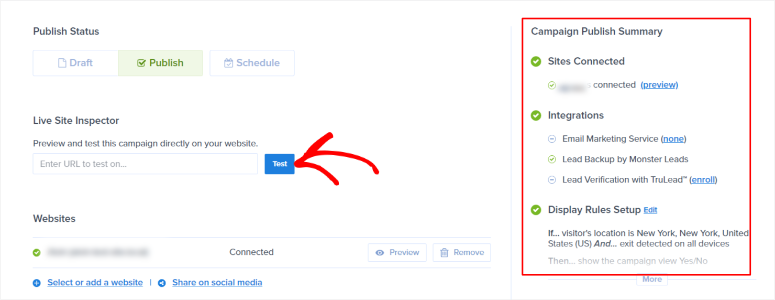
Em seguida, uma nova guia será aberta na página em que o pop-up está localizado. Na extremidade direita, a página exibirá as regras dos pop-ups para que você possa revisá-las novamente.
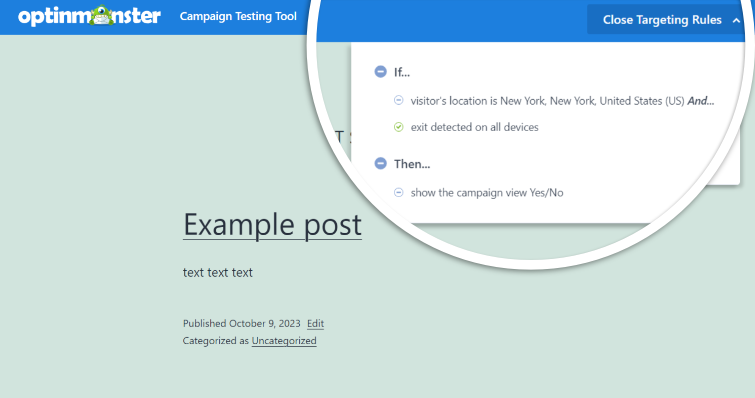
Como você está usando o plug-in do WordPress para conectar sua conta do OptinMonster ao seu site, certifique-se também de que a campanha esteja definida como “Publicada” no painel do WordPress.
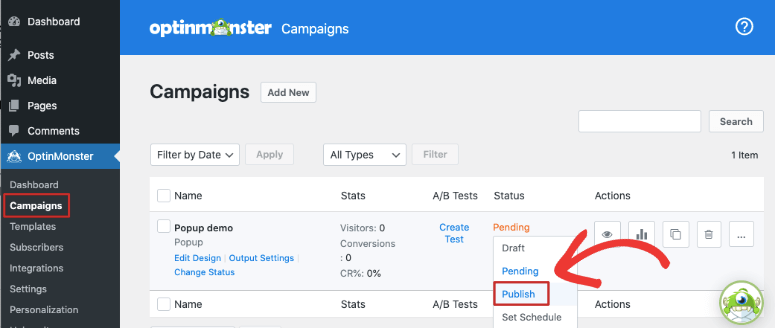
Parabéns! Você acabou de criar, configurar e publicar um pop-up de segmentação geográfica por meio da OptinMonster.
Configurar integrações de e-mail e marketing
Um dos melhores recursos do OptionMonster é que você pode integrá-lo a praticamente qualquer ferramenta de marketing por e-mail ou CRM.
Na parte superior, ao lado da guia “Regras de exibição”, vá para a guia Integrações. Você verá uma longa lista de ferramentas e aplicativos que podem ser integrados ao OptinMonster.
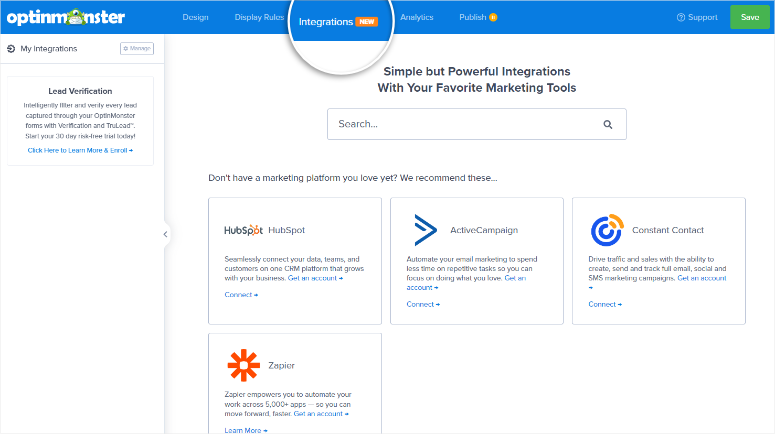
Vamos fazer uma integração como exemplo.
Na barra de pesquisa, encontre o Monster Leads, a melhor maneira de coletar e segmentar sua lista de e-mails. Clique em Conectar para iniciar o processo.
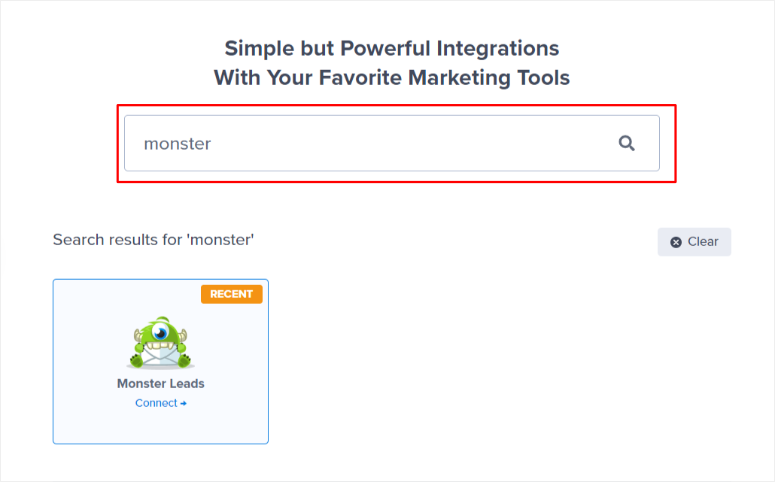
Na próxima página, adicione o Nome do Formulário, as Notificações e as Tags. Você também realizará o ‘Mapeamento de Campo’, onde conectará os IDs de Campo correspondentes da sua conta Monster Leads, como os nomes e endereços de e-mail da sua lista de e-mails.
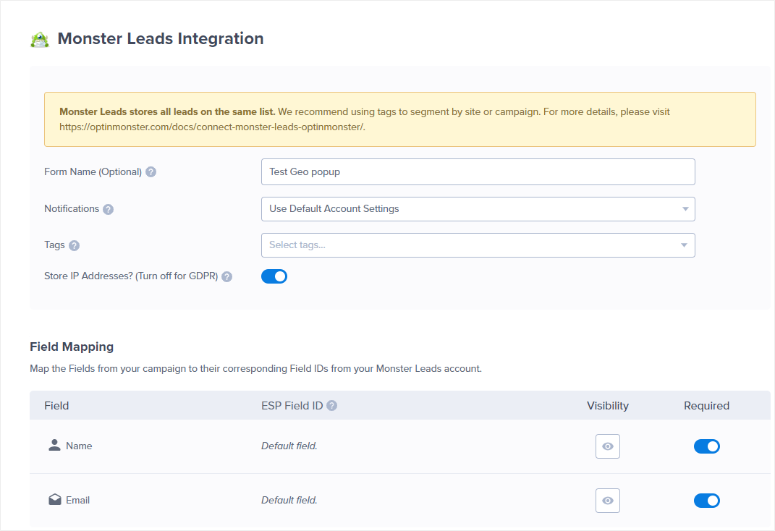
As integrações com outras ferramentas e aplicativos são igualmente fáceis. Tudo o que você precisa fazer é adicionar os detalhes necessários para a conexão, como a chave da API ou o nome da conta. O OptinMonster informará o que você precisa para essa integração específica.
Rastreie seu popup baseado em localização geográfica no WordPress
Com o OptinMonster, você não precisará configurar UTMs no Google Analytics e seguir processos complicados. A ferramenta vem com uma poderosa análise integrada para ver exatamente o desempenho de suas campanhas.
Na guia Analytics, você pode visualizar o OptinMonster Analytics ou conectar-se à sua conta do Google Analytics.
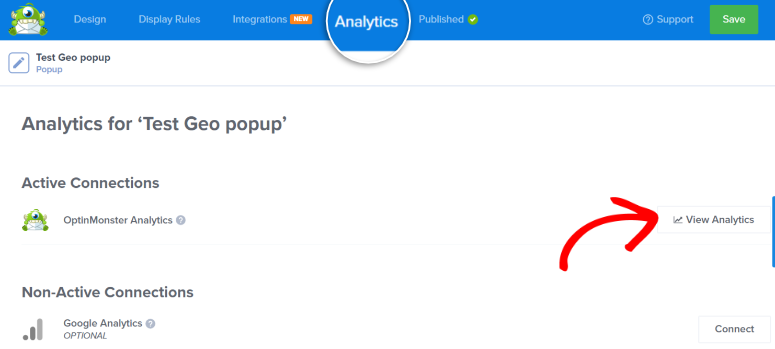
Com o OptinMonster Analytics, você verifica a análise de campanhas individuais no menu suspenso. Você pode monitorar a taxa de conversão, o número de visitantes, as conversões e os testes de divisão.
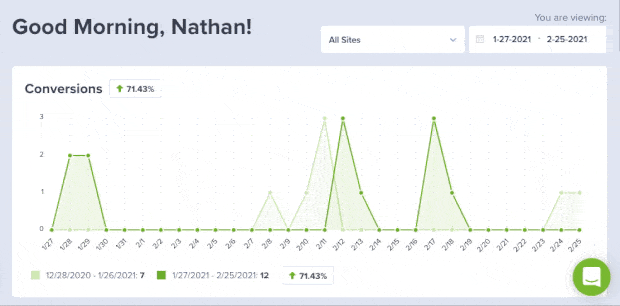
Por falar em testes de divisão, esse é outro recurso impressionante do OptinMonster que pode ajudá-lo a criar melhores campanhas de segmentação geográfica.
Esse recurso pode ajudá-lo a comparar e testar diferentes elementos da campanha e ajustá-los para obter melhor desempenho.
Para acessar os testes de divisão, vá para OptinMonster ” Campanhas. Em seguida, em Testes A/B, selecione “Criar teste”.
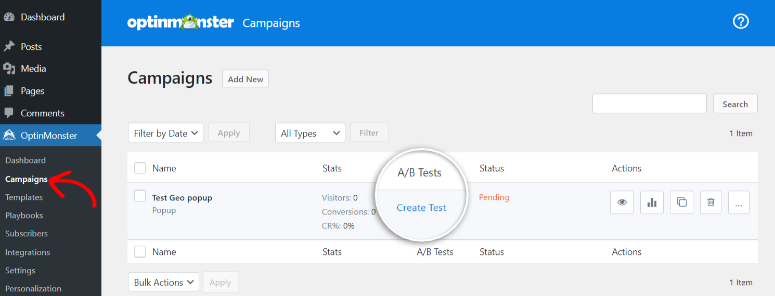
Uma janela pop-up será exibida, solicitando que você dê um nome e descreva o teste. Em seguida, selecione o tipo de campanha para o teste e se é uma campanha para celular. Por fim, clique em Create Split Test (Criar teste de divisão).
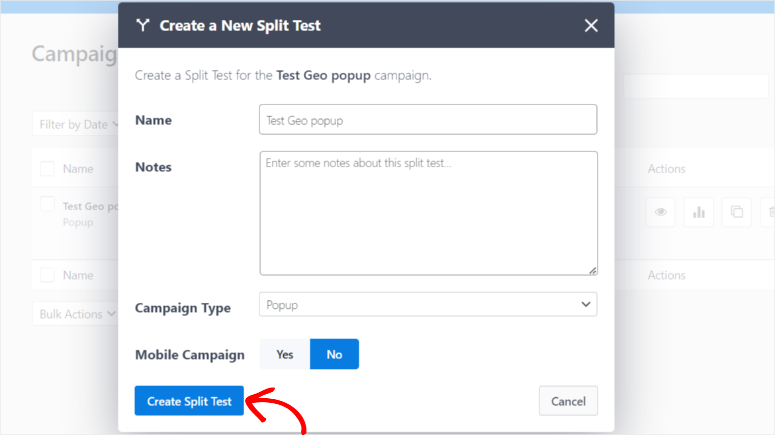
Você será redirecionado para o criador de campanhas do OptinMonster. Aqui, edite elementos diferentes, mas específicos, da campanha para que você possa ver e comparar o desempenho da campanha com as alterações.
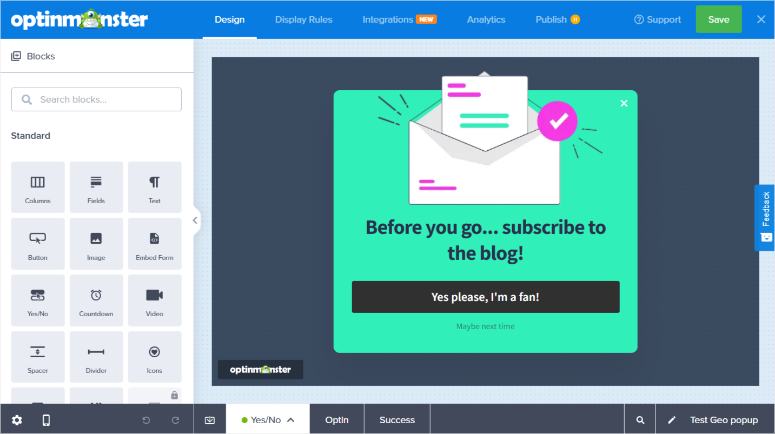
Quando terminar, volte ao submenu Campaigns (Campanhas ). Na campanha específica em que estava trabalhando, você verá todos os testes divididos que fez, a taxa de conversão, o número de visitantes e o número de conversões.
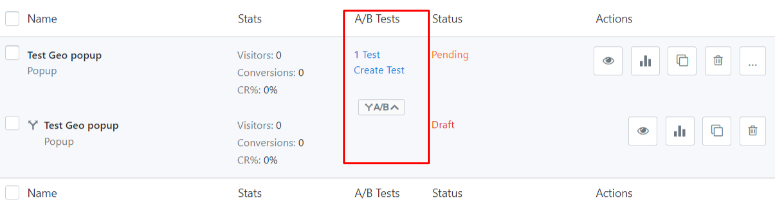
Como você pode ver, usar o OptinMonster é incrivelmente fácil e eficaz. E o mais importante é que você não precisa de nenhuma experiência em programação para configurá-lo. Então, o que mais você pode fazer com o OptinMonster?
O que mais o OptinMonster pode fazer?
O OptinMonster é a mais poderosa ferramenta de geração e conversão de leads. Por meio de suas belas campanhas, você pode persuadir seu público a agir melhor em seu site.
Essa ferramenta garante que suas campanhas não sejam intrusivas e usa elementos psicológicos para tornar suas abordagens de marketing mais proveitosas.
Outras maneiras de usar o OptinMonster incluem:
- Crie formulários de opt-in atraentes: Projete e personalize diferentes tipos de campanha, como formulários opt-in, pop-ups, slide-ins, barras flutuantes e muito mais. Esses formulários podem capturar endereços de e-mail, promover ofertas especiais ou incentivar a assinatura de boletins informativos.
- Popups de entrada de saída: Detecte quando um visitante está prestes a sair do seu site e exiba um pop-up ou uma mensagem direcionada para incentivá-lo a permanecer ou a realizar uma ação específica, como assinar ou comprar.
- Popups temporizados: Defina intervalos de tempo específicos para a exibição de formulários de opt-in, ajudando você a envolver os visitantes no momento certo.
- Agendamento de campanhas: Planeje quando os formulários de opt-in serão exibidos no site. Isso pode ajudar a promover ofertas ou eventos sensíveis ao tempo.
- Segmentação: Divida seu público com base no comportamento do usuário, permitindo que você mostre mensagens específicas para diferentes grupos de visitantes.
- Entrega de ímãs de leads: Entregue automaticamente aos assinantes ímãs de leads, como eBooks, PDFs ou outros recursos digitais.
- Integração de comércio eletrônico: Exiba ofertas ou descontos direcionados aos visitantes com base em seu comportamento e histórico de navegação.
- Recuperar carrinho abandonado: reduza as taxas de abandono de carrinho exibindo pop-ups de intenção de saída com ofertas especiais quando os visitantes estiverem prestes a sair da página de checkout.
Isso é tudo o que temos para hoje! A seguir, respondemos a algumas perguntas frequentes sobre o assunto.
Perguntas frequentes: Como criar um pop-up com base na localização
Quantos países posso segmentar com a OptinMonster?
O OptinMonster não tem um limite fixo para o número de países que você pode segmentar. Você pode personalizar suas campanhas e mensagens de forma flexível, dependendo de quem você está segmentando.
Como posso alterar o local de destino com a OptinMonster?
- Edite a campanha e vá para a guia Display Rules (Regras de exibição ).
- Edite a regra Physical Location (localização do visitante) e escolha a nova região, país ou estado.
- Personalize o conteúdo para se adequar ao novo local
- Salve suas alterações e publique a campanha
Por que o Google não incentiva as campanhas de pop-ups?
O Google desaconselha os pop-ups porque, às vezes, eles podem proporcionar uma experiência ruim para o usuário. Eles podem tornar os sites mais difíceis de navegar em dispositivos móveis ou interromper o conteúdo. O Google quer garantir uma melhor experiência para seus usuários. Você não deverá ter problemas se seus pop-ups não atrapalharem a experiência do usuário.
Quais são os melhores tipos de campanhas pop-up que convertem?
As melhores campanhas de pop-up que tendem a converter bem são:
- Popups de entrada de saída: São exibidos quando o usuário está prestes a sair do site, chamando sua atenção antes que ele saia.
- Popups temporizados: Mostre-os após um tempo específico no seu site para que os visitantes tenham a chance de se envolver.
- Popups acionados por rolagem: São exibidos quando um usuário rola para baixo uma determinada porcentagem da página.
- Popups de atualização de conteúdo: Ofereça atualizações de conteúdo relevante em troca de endereços de e-mail.
- Popups gamificados: Use jogos ou questionários para envolver os visitantes e coletar leads.
Agora que você entende melhor como criar pop-ups baseados em localização com o OptinMonster, talvez também tenha interesse em saber como criar uma página de captura de leads no WordPress. Para complementar, aqui estão outros recursos que podem ser úteis.
- 10 melhores ferramentas de geração de leads B2B para pequenas empresas
- Alternativas ao Thrive Leads: OptinMonster vs. Thrive Leads
- 15 ferramentas de otimização da taxa de conversão para impulsionar o crescimento
Os dois primeiros artigos enfocam a geração de leads e alternativas ao OptinMonster, enquanto o último enfoca a conversão desses leads em clientes.

Comentários Deixe uma resposta